

/中文/

/中文/

/多国语言[中文]/
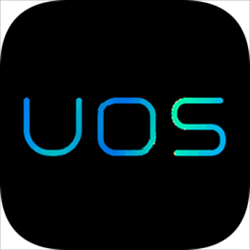
/中文/

/中文/

/中文/

/中文/
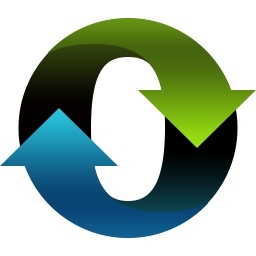
/中文/
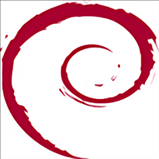
/中文/

/中文/
 7-zip下载v18.03 简体中文美化版
7-zip下载v18.03 简体中文美化版 Bubble Math(泡泡数学)v1.0 电脑版
Bubble Math(泡泡数学)v1.0 电脑版 EditPad Pro(多功能文本编辑器)v7.65 中文版
EditPad Pro(多功能文本编辑器)v7.65 中文版 Easy Equation Solver(在线方程式计算器)v1.8 官方版
Easy Equation Solver(在线方程式计算器)v1.8 官方版 ScanTransfer(无线传输工具)v2018 官方版
ScanTransfer(无线传输工具)v2018 官方版 彗星QQ资源文件读取器v2.1 绿色免费版
彗星QQ资源文件读取器v2.1 绿色免费版 Flash Renamer(批量重命名软件)v6.9 官方版
Flash Renamer(批量重命名软件)v6.9 官方版 动书编辑器(motionbook)v2018 官方版
动书编辑器(motionbook)v2018 官方版 字由客户端v2.0.0.4 官方版
字由客户端v2.0.0.4 官方版 Notepad2书签版(Notepad2 Bookmark Edition)v5.1 官方版
Notepad2书签版(Notepad2 Bookmark Edition)v5.1 官方版软件Tags: 系统引导工具系统安装器硬盘安装
winntsetup系统安装助手最新版本又叫windowsntsetup,主要用于windows系统硬盘的引导安装器,支持win7、win10、xp、win8等系统使用;软件还提供了一些用于优化系统的功能,让你的系统更流畅。
WinNTSetup是一款Windows系统硬盘安装器,支持从PE和本地安装系统,支持支持NT内核的系统。包括XP、Win7、Win8、Win8.1、Win10等这些系统。直接从硬盘安装系统,不需要光盘。WinNTSetup 还附加一些系统优化功能,如:破解系统主题、无人守值安装、增加驱动、调整优化注册表选项等等。
-支持安装 Windows 2 k/XP/2003年/Vista/7/8 x 86/x 64
-即使在最精简的 winpe 实际上也可运行
-支持选择新的 Windows 安装能驱动器盘符
-支持比如 nlite/vlite 已删除 winnt32.exe/setup.exe安装 Windows
-集成驱动程序: 正常 PNP 和文本模式的驱动程序也支持
-破解主题 uxtheme.dll 以支持第三方主题
-支持对系统的一些优化调整
-支持无人值守
-支持低版本的windows到Windows10和更高版本的安装
/configfile:{file} - 在启动时载入这个设置文件
/HiveFix:{file} - 添加一个特定的inf文件到TXT模式设置的末尾
/CopyLS:{dir} - 复制{dir}的内容在$WINNT.LS$
/VHDHelper - 显示VHD的辅助图形用户界面 (仅支持Windows 7)
/DisableVHDChecks - 禁用所有VHD分区的检查
- /nt6, /nt5 或 -vhd 必须在所有其它不需要任何顺序的第一个参数
/nt6 或 /nt5 – 让WinNTsetup知道安装哪些操作系统 (nt6: Vista及后续版本, nt5: XP/2003)
- /source:(path) - 定义安装源 (nt5: Windows光盘的根目录, nt6: install.wim文件)
- /syspart:(X:) - 定义启动驱动器的盘符
- /tempdrive:(X:) - 定义安装驱动器的盘符
- /unattend:(file) - 定义了无人参与文件的路径 (winnt.sif或unattend.xml)
- /drivers:(path) - 定义到您要使用的驱动程序文件夹的路径
- /wimindex:n – 从1开始定义install.wim内的安装镜像 (在组合框的编辑)
- /setupwait – 将执行“安装”按钮,并显示您的初始页
- /setup - 将开始安装
- /reboot - 将全自动安装完成30秒后重新启动
- /forceunsigned - (仅支持安装Windows 7) 让接受未签名的驱动器的驱动程序集成
- /testsigning - 将为新安装的Windows设置测试签名标志
- /disableuac – 将禁用用户帐户控制(UAC)
- /Sysletter:{X:} - 将定义系统驱动器在新的Windows安装后
- /SaveDriveLetters – 将保存当前新的Windows安装的盘符assaignment
- /Uxtheme – 将破解uxtheme相关的DLL来启用使用定制msstyles文件
- /NoBootSect – 不会更新启动扇区和主引导记录
- /RunAfter:{command} – 将重新启动前运行的命令
- /vhd
- /create
- /VHDFile:{path} - 定义新的VHD文件的完整路径
- /VHDSize:{size} - 以MB或GB定义的大小 (如 25600MB 或 25GB)
- /VHDType:{type} - 定义VHD的类型: 固定,扩展或fixedfast
—- 可选 —-
- /VHDLabel:{Label} - VHD分区的标签
- /VHDAlig:{Alig} - 分区状态(32|64|128|256|512|1024|2048)
- /VHDAllo:{Allo} - 分区分配单元 (512|1024|2048|4096|8192|16K|32K|64K)
- /mount - 附加一个虚拟硬盘系统
- /VHDFile:{path}
- /unmount – 一个可分离系统
- /VHDFile:{path}
1、首先选择我们要选择对的选项卡
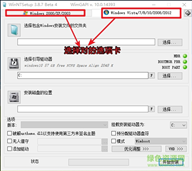
2、这里我们以安装win10为例,选择包含win10的选项卡,选好之后,找到我们下载的win10系统镜像文件

3、找到之后,我们选择将系统加载到虚拟光驱中
加载方法:软碟通(UltraISO)打开加载或者使用虚拟光驱(daemon tools )加载(一般pe也自带虚拟光驱软件!)
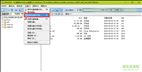
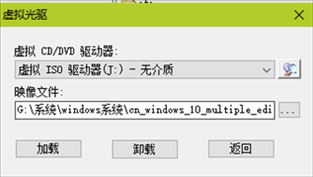
4、加载完成之后,在我的电脑下面有一个虚拟光驱盘符

5、打开虚拟光驱文件,找到我们想要的install.wim或者install.esd文件
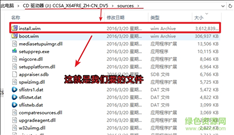
其他说明:其实也可以不用虚拟光驱软件加载系统镜像,直接用winrar或其他解压软件解压得到sources中的install.wim也是一样的。
6、找到文件之后,回到nt安装器,选中该文件:
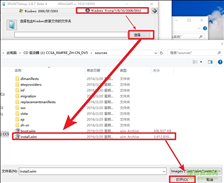
7、完成之后开始其他选项填写,这里我们填写引导分区
引导分区的意思就是我们windows要启动先要引导,引导信息一般都存放在分区中,通常情况下,普通安装的windows系统引导信息都存放在系统分区,也就是我们俗称的c盘,但是uefi安装就不一样,引导会存放在esp分区,这个我们要灵活选择。至于是普通安装还是uefi安装,nt都会有提示
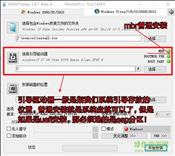
8、最后选择安装磁盘位置,这个一般直接选c盘就可以了,也就是我们系统要安装的位置,如果有其他选择也可以手动自行调整。
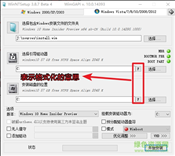
9、选择一下安装的版本或者优化添加驱动之类的,都可以,完成之后,点击安装即可
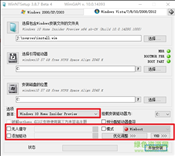
10、这时会弹出“都准备好了吗?”窗口,选择“使用Bootsect.exe更新引导代码”,如果想要与电脑上现在已有的系统组建成双系统或多系统,则需要勾选“查找并添加已经安装在此电脑的Windows版本”,建议勾选“安装成功后自动重新启动计算机”,最后点击“确定”即可开始安装。

1.选择Windows安装文件的文件夹只支持微软原版即MSDN的ISO是不支持带GHO的ISO
2.选择引导驱动器,即引导所在的磁盘通常是具有100M隐藏分区的磁盘。如果没有隐藏分区,例如您的系统安装在c盘上,那么引导也会选择c盘。
3.安装磁盘的位置,默认情况下选择c磁盘,当然也可以选择其他磁盘。
4.选择版本指的是映像中所包含的系统版本(一般MSDN中会包含4-5个映像如旗舰版、专业版、家庭高级版、家庭普通版、家庭基础版)
5.挂载安装驱动器(针对NT6以上系统)指的是安装系统后系统盘的盘符,现在新版默认就是C盘。例如,选择d盘的话,安装的系统盘的记号显示d盘。
v4.6.1更新内容:
修复了wofcompress进程没有启动的问题
-新的驱动模式选项集成到WinRE
-驱动模式选项保存到ini
–wimlib捕获附加日期时间,以防重复的图像名称
增加了WimCaptureAddTimeStamp选项
v4.2.0.0更新内容:
添加暗主题支持
添加Wim的多核应用程序wimlib 1.13.1
添加僵尸1.3.3.2
添加禁用保留存储调整
添加WIM捕获选项
添加应用模式Wimboot:WIMCOPY
添加热修复卸载选项
添加了驱动程序导出/导入选项
添加了LegacyBootMenu复选框
添加排除部分到Tools\Win10Builds.ini
固定wimlib应用alters WimBootFixCompress.ini
固定的热安装轻模式主题
启动代码UEFI将被选择为默认情况下EFI系统分区
WOF解压缩\Bootmgr,\efi\boot*.efi,\efi\microsoft\boot\BOOTMGFW.EFI
WOF解压缩\Boot\bcd,\efi\microsoft\boot\bcd
不删除非sysprep映像的挂载设备键
允许创建任何大小的可扩展VHD
不适合的VHD将停止在引导上自动展开
解决wimgapi“PrePopateList”错误
解压密码:www.downcc.com
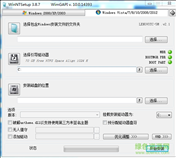





 windows server 2022正式版 官方版操作平台 / 10G
windows server 2022正式版 官方版操作平台 / 10G
 windows 10 arm 正式版 64位操作平台 / 4.42G
windows 10 arm 正式版 64位操作平台 / 4.42G
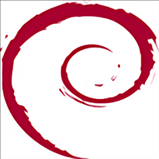 debian11 iso镜像 v11.0.0 64位最新版操作平台 / 378M
debian11 iso镜像 v11.0.0 64位最新版操作平台 / 378M
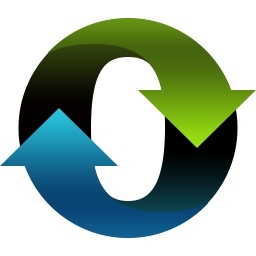 小白三步装机系统 v1.0.0.80 最新版操作平台 / 26.6M
小白三步装机系统 v1.0.0.80 最新版操作平台 / 26.6M
 UbuntuKylin(乌班图麒麟版) v18.04.5 32/64位官方桌面版操作平台 / 1.70G
UbuntuKylin(乌班图麒麟版) v18.04.5 32/64位官方桌面版操作平台 / 1.70G
 极速系统装机大师2020操作平台 / 16.2M
极速系统装机大师2020操作平台 / 16.2M





 windows server 2022正式版 官方版操作平台 / 10G
windows server 2022正式版 官方版操作平台 / 10G
 windows 10 arm 正式版 64位操作平台 / 4.42G
windows 10 arm 正式版 64位操作平台 / 4.42G
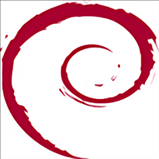 debian11 iso镜像 v11.0.0 64位最新版操作平台 / 378M
debian11 iso镜像 v11.0.0 64位最新版操作平台 / 378M
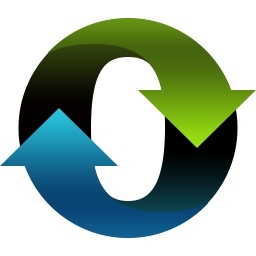 小白三步装机系统 v1.0.0.80 最新版操作平台 / 26.6M
小白三步装机系统 v1.0.0.80 最新版操作平台 / 26.6M